
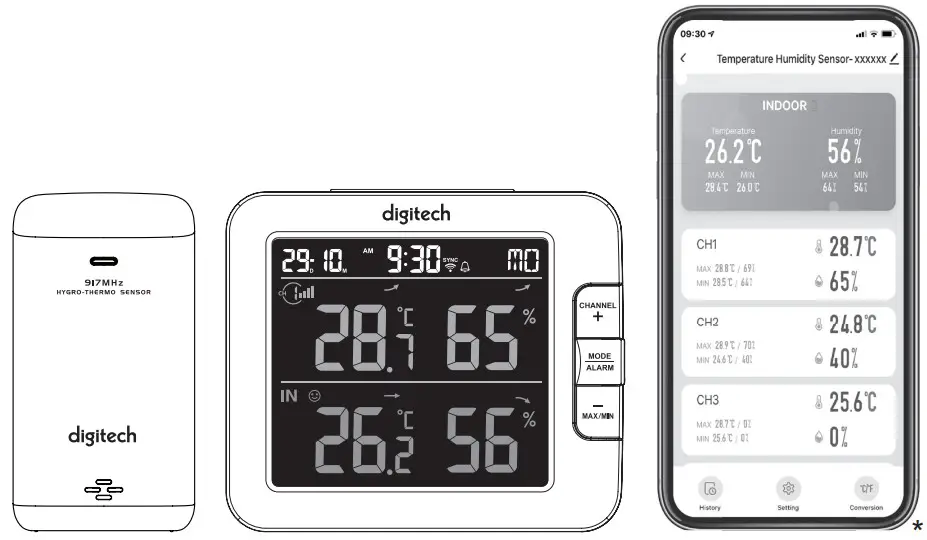
স্মার্ট ওয়াই-ফাই ওয়েদার স্টেশন
এলসিডি কালার ডিসপ্লে
XC0438
ব্যবহারকারীর ম্যানুয়াল
* স্মার্টফোন অন্তর্ভুক্ত নয়
এই ব্যবহারকারীর ম্যানুয়াল সম্পর্কে
![]() এই প্রতীক একটি সতর্কতা প্রতিনিধিত্ব করে। নিরাপদ ব্যবহার নিশ্চিত করতে, সর্বদা এই ডকুমেন্টেশনে বর্ণিত নির্দেশাবলী মেনে চলুন।
এই প্রতীক একটি সতর্কতা প্রতিনিধিত্ব করে। নিরাপদ ব্যবহার নিশ্চিত করতে, সর্বদা এই ডকুমেন্টেশনে বর্ণিত নির্দেশাবলী মেনে চলুন।
![]() এই প্রতীকটি ব্যবহারকারীর টিপ দ্বারা অনুসরণ করা হয়।
এই প্রতীকটি ব্যবহারকারীর টিপ দ্বারা অনুসরণ করা হয়।
![]()
সতর্কতা
![]()
![]()
- রাখা এবং "ব্যবহারকারীর ম্যানুয়াল" পড়া অত্যন্ত সুপারিশ করা হয়. প্রস্তুতকারক এবং সরবরাহকারী কোনও ভুল রিডিং, রপ্তানি ডেটা হারিয়ে গেলে এবং ভুল রিডিং সঞ্চালিত হলে যে কোনও পরিণতির জন্য কোনও দায় স্বীকার করতে পারে না।
- এই ম্যানুয়ালটিতে দেখানো চিত্রগুলি প্রকৃত প্রদর্শন থেকে আলাদা হতে পারে৷
- এই ম্যানুয়ালটির সামগ্রীগুলি প্রস্তুতকারকের অনুমতি ব্যতীত পুনরুত্পাদন করা যাবে না।
- এই পণ্যটির জন্য প্রযুক্তিগত বৈশিষ্ট্য এবং ব্যবহারকারীর ম্যানুয়াল সামগ্রীগুলি বিজ্ঞপ্তি ছাড়াই পরিবর্তিত হতে পারে।
- এই পণ্যটি চিকিৎসা উদ্দেশ্যে বা জনসাধারণের তথ্যের জন্য ব্যবহার করা যাবে না।
- অতিরিক্ত জোর, শক, ধূলিকণা, তাপমাত্রা বা আর্দ্রতার আওতায় ইউনিটকে বজায় রাখবেন না।
- সংবাদপত্র, পর্দা ইত্যাদির মতো কোনও আইটেম দিয়ে বায়ুচলাচল গর্তগুলি coverেকে রাখবেন না
- জলে ইউনিট নিমজ্জন করবেন না। যদি আপনি এটির উপরে তরল ছড়িয়ে দেন তবে তাড়াতাড়ি একটি নরম, লিন্ট মুক্ত কাপড় দিয়ে শুকিয়ে নিন।
- ঘষিয়া তুলিয়া ফেলিতে সক্ষম বা ক্ষয়কারী উপকরণ দিয়ে ইউনিট পরিষ্কার করবেন না।
- নাamper ইউনিটের অভ্যন্তরীণ উপাদানগুলির সাথে। এটি ওয়ারেন্টি বাতিল করে।
- নির্দিষ্ট ধরণের কাঠের উপর এই পণ্যটি স্থাপনের ফলে এর সমাপ্তির ক্ষতি হতে পারে যার জন্য প্রস্তুতকারক দায়ী থাকবে না। তথ্যের জন্য আসবাবপত্র প্রস্তুতকারকের যত্ন নির্দেশাবলীর সাথে পরামর্শ করুন।
- শুধুমাত্র প্রস্তুতকারকের দ্বারা নির্দিষ্ট করা সংযুক্তি/আনুষাঙ্গিক ব্যবহার করুন।
- এই পণ্যটি শুধুমাত্র প্রদত্ত অ্যাডাপ্টারের সাথে ব্যবহারের জন্য উদ্দেশ্যে করা হয়েছে: প্রস্তুতকারক: HUAXU ইলেকট্রনিক্স ফ্যাক্টরি মডেল: HX075-0501000-AA।
- সকেট-আউটলেটটি সরঞ্জামের কাছাকাছি ইনস্টল করা উচিত এবং সহজেই অ্যাক্সেসযোগ্য।
- প্রতিস্থাপনের অংশগুলির প্রয়োজন হলে, নিশ্চিত হয়ে নিন যে পরিষেবা প্রযুক্তিবিদ নির্মাতার দ্বারা নির্দিষ্ট প্রতিস্থাপনের অংশগুলি ব্যবহার করেছেন যার মূল অংশগুলির মতো একই বৈশিষ্ট্য রয়েছে। অননুমোদিত বিকল্পগুলির ফলে আগুন, বৈদ্যুতিক শক বা অন্যান্য বিপদের কারণ হতে পারে।
- এই পণ্য একটি খেলনা নয়. শিশুদের নাগালের বাইরে রাখুন।
- কনসোলটি শুধুমাত্র বাড়ির ভিতরে ব্যবহার করার উদ্দেশ্যে করা হয়েছে।
- কনসোলটি আশেপাশের লোকদের থেকে কমপক্ষে 20 সেমি দূরে রাখুন।
- এই ডিভাইসটি শুধুমাত্র 2 মিটারের কম উচ্চতায় মাউন্ট করার জন্য উপযুক্ত।
- এই পণ্যটি নিষ্পত্তি করার সময়, এটি বিশেষ চিকিত্সার জন্য পৃথকভাবে সংগ্রহ করা হয়েছে তা নিশ্চিত করুন।
- সতর্ক করা! ব্যাটারি ভুল টাইপ দ্বারা প্রতিস্থাপিত হলে বিস্ফোরণের ঝুঁকি।
- ব্যাটারি ব্যবহার, স্টোরেজ বা পরিবহনের সময় উচ্চ বা নিম্ন চরম তাপমাত্রা এবং উচ্চ উচ্চতায় নিম্ন বায়ুচাপের শিকার হতে পারে না, যদি তা না হয় তবে এটি একটি বিস্ফোরণ বা দাহ্য তরল বা গ্যাসের ফুটো হতে পারে।
- একটি ব্যাটারি আগুনে বা গরম চুলায় নিষ্পত্তি করা, বা যান্ত্রিকভাবে একটি ব্যাটারি পিষে বা কাটার ফলে একটি বিস্ফোরণ হতে পারে।
- ব্যাটারি গ্রাস করবেন না, কেমিক্যাল বার্ন হ্যাজার্ড।
- এই পণ্যটিতে একটি মুদ্রা/বোতাম সেল ব্যাটারি রয়েছে। কয়েন/বোতাম সেল ব্যাটারি গিলে ফেলা হলে, এটি মাত্র 2 ঘন্টার মধ্যে গুরুতর অভ্যন্তরীণ পোড়া হতে পারে এবং মৃত্যুর কারণ হতে পারে।
- নতুন এবং ব্যবহৃত ব্যাটারি শিশুদের থেকে দূরে রাখুন।
- ব্যাটারি কম্পার্টমেন্ট নিরাপদে বন্ধ না হলে, পণ্য ব্যবহার বন্ধ করুন এবং শিশুদের থেকে দূরে রাখুন।
- যদি আপনি মনে করেন যে ব্যাটারিগুলি গিলে ফেলা হয়েছে বা শরীরের কোনও অংশে রাখা হয়েছে, অবিলম্বে চিকিত্সার পরামর্শ নিন।
- শুধুমাত্র নতুন ব্যাটারি ব্যবহার করুন। নতুন এবং পুরানো ব্যাটারি মিশ্রিত করবেন না।
- নির্দেশাবলী অনুযায়ী ব্যবহৃত ব্যাটারি নিষ্পত্তি করুন।
- একটি ভুল ধরনের ব্যাটারি প্রতিস্থাপন একটি বিস্ফোরণ বা জ্বলনযোগ্য তরল বা গ্যাস ফুটো হতে পারে।
ভূমিকা
স্মার্ট ওয়াই-ফাই ওয়েদার স্টেশন নির্বাচন করার জন্য আপনাকে ধন্যবাদ। কনসোলে একটি WiFi মডিউল অন্তর্নির্মিত রয়েছে এবং এর স্মার্ট সিস্টেমের মাধ্যমে এটি Tuya IOT প্ল্যাটফর্মের সাথে সামঞ্জস্যপূর্ণ। স্মার্ট লাইফ অ্যাপের মাধ্যমে, আপনি করতে পারেন view প্রধান কনসোল এবং ওয়্যারলেস সেন্সর(গুলি) এর তাপমাত্রা এবং আর্দ্রতা, ইতিহাসের রেকর্ড পরীক্ষা করুন, উচ্চ/নিম্ন অ্যালার্ম সেট করুন এবং যেকোনো জায়গায় কাজগুলি ট্রিগার করুন৷
এই সিস্টেমটি একটি বেতার থার্মো-হাইড্রো সেন্সর সহ আসে এবং 7টি অতিরিক্ত সেন্সর (ঐচ্ছিক) পর্যন্ত সমর্থন করতে পারে। ব্যবহারকারী নির্দিষ্ট শর্ত অনুযায়ী অন্যান্য Tuya সামঞ্জস্যপূর্ণ ডিভাইস নিয়ন্ত্রণ করতে মাল্টি-ট্রিগার কাজ নিরীক্ষণ এবং সেট করতে পারেন।
রঙিন এলসিডি ডিসপ্লে রিডিংগুলি পরিষ্কার এবং পরিপাটি দেখায়। এই সিস্টেমটি আপনার এবং আপনার বাড়ির জন্য সত্যিই একটি IoT সিস্টেম।
দ্রষ্টব্য:
এই নির্দেশিকা ম্যানুয়ালটিতে এই পণ্যটির সঠিক ব্যবহার এবং যত্ন সম্পর্কিত দরকারী তথ্য রয়েছে।
অনুগ্রহ করে এই ম্যানুয়ালটি সম্পূর্ণরূপে বুঝতে এবং এর বৈশিষ্ট্যগুলি উপভোগ করার জন্য পড়ুন এবং ভবিষ্যতে ব্যবহারের জন্য এটিকে সহজে রাখুন৷
ওভারVIEW
কনসোল
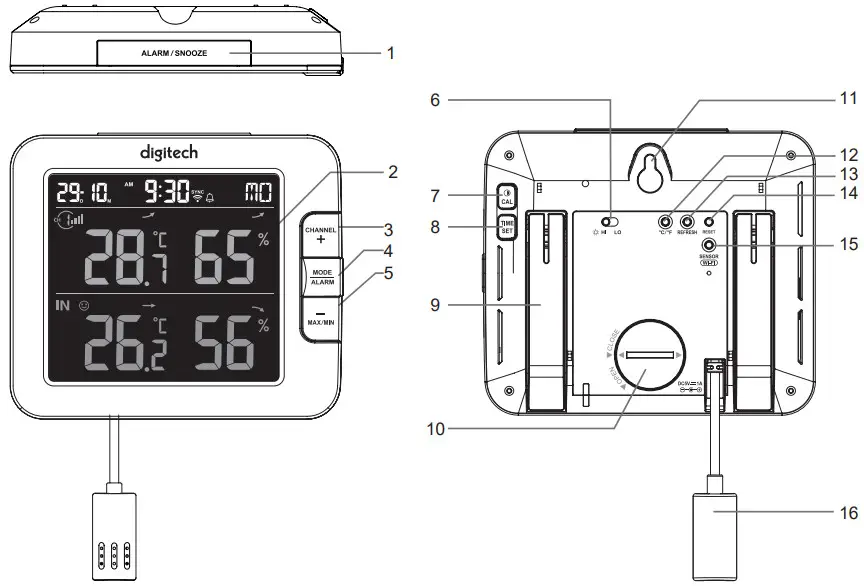
| 1 [ অ্যালার্ম/স্নুজ ] মূল 2 LCD প্রদর্শন 3 [ চ্যানেল/+ ] মূল 4 [ মোড/এলার্ম ] মূল 5 [ MAX/MIN/- ] মূল 6 [ HI/LO ] স্লাইড সুইচ |
7 [ 8 [ সময় সেট ] মূল 9 টেবিল স্ট্যান্ড 10 ব্যাটারির দরজা 11 ওয়াল মাউন্টিং গর্ত 12। [ ° সি / ° এফ ] মূল |
13 [ রিফ্রেশ ] মূল 14 [ রিসেট ] মূল 15 [ সেন্সর/ওয়াই-ফাই ] মূল 16। পাওয়ার জ্যাক |
LCD প্রদর্শন
- সময় ও তারিখ
- তাপমাত্রা আর্দ্রতা
- গৃহমধ্যস্থ তাপমাত্রা এবং আর্দ্রতা
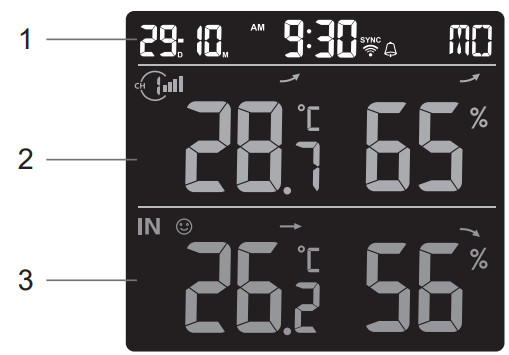
ওয়্যারলেস থার্মো-হাইগ্রো সেন্সর
- LED সূচক
- প্রাচীর মাউন্ট ধারক
- চ্যানেল স্লাইড সুইচ
- [ রিসেট ] মূল
- ব্যাটারি বগি

ইনস্টলেশন এবং সেটআপ
ওয়্যারলেস থার্মো-হাইগ্রো সেন্সর ইনস্টল করুন
- সেন্সরের ব্যাটারি কভার সরান।
- সেন্সরের জন্য চ্যানেল নম্বর সেট করতে চ্যানেল স্লাইড সুইচ ব্যবহার করুন (যেমন . চ্যানেল 1)
- ব্যাটারি কম্পার্টমেন্টে চিহ্নিত পোলারিটি অনুযায়ী ব্যাটারি কম্পার্টমেন্টে 2 x AA-আকারের ব্যাটারি ঢোকান এবং ব্যাটারি কভার বন্ধ করুন।
- সেন্সরটি সিঙ্ক্রোনাইজেশন মোডে রয়েছে এবং পরবর্তী কয়েক মিনিটের মধ্যে কনসোলে নিবন্ধিত হতে পারে৷ ট্রান্সমিশন স্ট্যাটাস LED প্রতি 1 মিনিটে ফ্ল্যাশ হতে শুরু করবে।
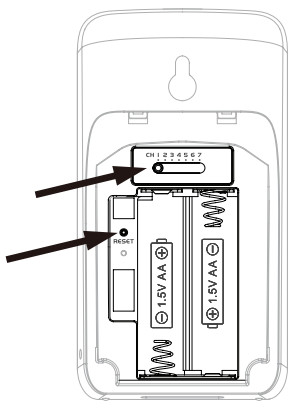
দ্রষ্টব্য:
- আপনি যদি সেন্সর চ্যানেল পুনরায় বরাদ্দ করতে চান, চ্যানেল স্লাইড সুইচটিকে নতুন চ্যানেল অবস্থানে স্লাইড করুন এবং নতুন চ্যানেল নম্বর কার্যকর হওয়ার জন্য সেন্সরে [ রিসেট ] কী টিপুন৷
- সরাসরি সূর্যালোক, বৃষ্টি বা তুষারে সেন্সর স্থাপন এড়িয়ে চলুন।
- নতুন কনসোল সেটআপের সময় সেন্সর/গুলি এবং কনসোল জোড়া ব্যর্থতা এড়াতে, অনুগ্রহ করে প্রথমে সেন্সর(গুলি) পাওয়ার আপ করুন এবং তারপরে প্রধান ইউনিটে [ সেন্সর/ওয়াইফাই ] কী টিপুন৷
ওয়্যারলেস থার্মো-হাইগ্রো সেন্সর স্থাপন করা
আপনি যে দেয়ালে সেন্সরটি ঝুলিয়ে রাখতে চান তার উপর একটি স্ক্রু রাখুন।
প্রাচীর মাউন্ট ধারক দ্বারা স্ক্রু সম্মুখের সেন্সর স্তব্ধ. আপনি নিজে নিজে সেন্সরটি টেবিলে রাখতে পারেন।

কনসোল সেট আপ করুন
ব্যাকআপ ব্যাটারি ইনস্টল করুন
ব্যাকআপ ব্যাটারি ঘড়ির সময় এবং তারিখ, সর্বোচ্চ/মিনিট রেকর্ড এবং ক্রমাঙ্কন মান ধরে রাখতে কনসোলকে শক্তি প্রদান করে।
|
ধাপ 1 |
ধাপ 2 |
ধাপ 3 |
 |
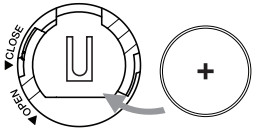 |
 |
| একটি মুদ্রা দিয়ে কনসোলের ব্যাটারির দরজাটি সরান | একটি নতুন CR2032 বাটন সেল ব্যাটারি ঢোকান | ব্যাটারির দরজা প্রতিস্থাপন করুন। |
দ্রষ্টব্য:
- ব্যাকআপ ব্যাটারি ব্যাক আপ করতে পারে: সময় এবং তারিখ, সর্বোচ্চ/মিনিট রেকর্ড এবং ক্রমাঙ্কন মান।
- বিল্ট-ইন মেমরি ব্যাক আপ করতে পারে: রাউটার সেটিং সার্ভার সেটিংস।
কনসোল পাওয়ার আপ করুন
- কনসোল পাওয়ার জন্য পাওয়ার অ্যাডাপ্টার প্লাগইন করুন।
- একবার কনসোলটি চালিত হয়ে গেলে, LCD-এর সমস্ত অংশগুলি দেখানো হবে।
- কনসোল স্বয়ংক্রিয়ভাবে AP মোডে প্রবেশ করবে এবং সেন্সর সিঙ্ক্রোনাইজেশন মোডে স্বয়ংক্রিয়ভাবে প্রবেশ করবে।
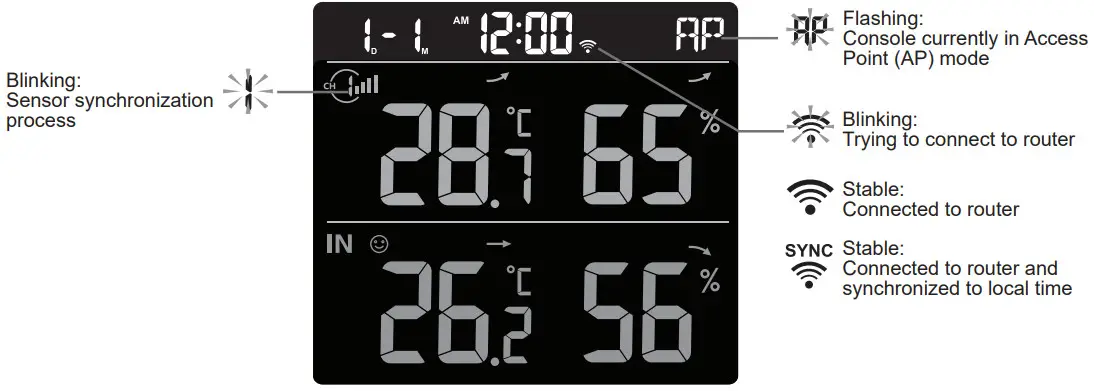
- বেতার সেন্সর স্বয়ংক্রিয়ভাবে কনসোলের সাথে যুক্ত হবে (প্রায় 1 মিনিট)। সফল সিঙ্ক্রোনাইজেশনের পর, ডিসপ্লে "–.-°C –%" থেকে প্রকৃত রিডিং এ পরিবর্তিত হবে।
![]() দ্রষ্টব্য:
দ্রষ্টব্য:
কনসোল পাওয়ার আপ করার সময় যদি কোনও প্রদর্শন না দেখা যায়। আপনি চাপ দিতে পারেন [ রিসেট একটি নির্দেশিত বস্তু ব্যবহার করে ] কী। যদি এই প্রক্রিয়াটি এখনও কাজ না করে, আপনি ব্যাকআপ ব্যাটারি সরাতে পারেন এবং অ্যাডাপ্টারটি আনপ্লাগ করতে পারেন তারপর আবার কনসোলটি পুনরায় পাওয়ার আপ করতে পারেন৷
![]() রিসেট এবং ফ্যাক্টরি হার্ড রিসেট
রিসেট এবং ফ্যাক্টরি হার্ড রিসেট
কনসোল রিসেট করতে এবং আবার শুরু করতে, একবার [ রিসেট ] কী টিপুন বা ব্যাকআপ ব্যাটারি সরান এবং তারপর অ্যাডাপ্টারটি আনপ্লাগ করুন৷ ফ্যাক্টরি সেটিংস পুনরায় শুরু করতে এবং সমস্ত ডেটা সরাতে, টিপুন এবং ধরে রাখুন [ রিসেট ] কী 6 সেকেন্ডের জন্য।
ব্যাটারি পরিবর্তন করা এবং সেন্সর ম্যানুয়াল পেয়ারিং
যখনই আপনি ওয়্যারলেস সেন্সরের ব্যাটারি পরিবর্তন করবেন, পুনরায় সিঙ্ক্রোনাইজেশন ম্যানুয়ালি করতে হবে।
1 সেন্সরে সমস্ত ব্যাটারি নতুন করে পরিবর্তন করুন।
2 চাপুন [ সেন্সর/ওয়াই-ফাই ] সেন্সর সিঙ্ক্রোনাইজেশন মোডে প্রবেশ করতে কনসোলে কী।
3 কনসোল তার ব্যাটারি পরিবর্তন করার পরে সেন্সরটি পুনরায় নিবন্ধন করবে (প্রায় 1 মিনিট)।
অতিরিক্ত ওয়্যারলেস সেন্সর (এস) (ঐচ্ছিক)
কনসোলটি 7টি ওয়্যারলেস সেন্সর পর্যন্ত সমর্থন করতে পারে।
- নতুন ওয়্যারলেস সেন্সরে, চ্যানেলের সুইচটিকে একটি নতুন CH নম্বরে স্লাইড করুন।
- চাপুন [ রিসেট ] নতুন সেন্সরে কী।
- কনসোলের পিছনে, [ চাপুন সেন্সর/ওয়াই-ফাই ] কী সেন্সর সিঙ্ক্রোনাইজেশন মোডে প্রবেশ করুন।
- প্রায় 1 মিনিটের জন্য কনসোলের সাথে নতুন সেন্সর(গুলি) জোড়া হওয়ার জন্য অপেক্ষা করুন৷
- একবার নতুন সেন্সর(গুলি) কনসোলের সাথে সফলভাবে সংযুক্ত হয়ে গেলে, তাদের তাপমাত্রা এবং আর্দ্রতা সেই অনুযায়ী দেখানো হবে৷
![]() দ্রষ্টব্য:
দ্রষ্টব্য:
- সেন্সরের চ্যানেল নম্বর অবশ্যই সেন্সরগুলির মধ্যে নকল করা উচিত নয়৷ বিস্তারিত জানার জন্য অনুগ্রহ করে "ওয়্যারলেস থার্মো-হাইগ্রো সেন্সর ইনস্টল করুন" দেখুন।
- এই কনসোলটি বিভিন্ন ধরণের অতিরিক্ত বেতার সেন্সর(গুলি), যেমন মাটির আর্দ্রতা সমর্থন করতে পারে। আপনি যদি অতিরিক্ত সেন্সর যুক্ত করতে চান, অনুগ্রহ করে আরও বিশদ বিবরণের জন্য আপনার খুচরা বিক্রেতার সাথে যোগাযোগ করুন।
সেন্সর(এস) পুনঃসিঙ্ক্রোনাইজেশন
কনসোলটি সেন্সর সিঙ্ক্রোনাইজেশন মোডে প্রবেশ করার জন্য একবার [ সেন্সর / WI-FI ] কী টিপুন (চ্যানেল নম্বর ব্লিঙ্কিং, এবং কনসোল ইতিমধ্যেই এর সাথে যুক্ত করা সমস্ত সেন্সরগুলিকে পুনরায় নিবন্ধিত করবে৷
ওয়্যারলেস সেন্সর সরান
ব্যবহারকারীরা ম্যানুয়ালি কনসোল থেকে যেকোনো সেন্সর মুছে ফেলতে পারে।
- কনসোল নির্বাচিত সেন্সরের প্রদর্শন না দেখা পর্যন্ত [ চ্যানেল ] কী টিপুন৷
- 10 সেকেন্ডের জন্য [ রিফ্রেশ ] কী টিপুন এবং ধরে রাখুন, যতক্ষণ না এর রিডিংগুলি রিসেট করা হয় ” –, -°C — % ” দেখানো হয়৷
স্মার্ট লাইফ অ্যাপ
অ্যাকাউন্ট নিবন্ধন
কনসোলটি অ্যান্ড্রয়েড এবং আইওএস স্মার্টফোনের জন্য স্মার্ট লাইফ অ্যাপের সাথে কাজ করে।
- স্মার্ট লাইফ ডাউনলোড পৃষ্ঠায় যেতে QR কোড স্ক্যান করুন
- গুগল প্লে বা অ্যাপল অ্যাপ স্টোর থেকে স্মার্ট লাইফ ডাউনলোড করুন।
- স্মার্ট লাইফ অ্যাপটি ইনস্টল করুন।
- ফোন নম্বর বা ইমেল ব্যবহার করে আপনার নিজের অ্যাকাউন্ট তৈরি করতে নির্দেশাবলী অনুসরণ করুন।
- অ্যাকাউন্ট নিবন্ধন সম্পন্ন হলে, হোম স্ক্রীন প্রদর্শিত হবে।

অ্যান্ড্রয়েড/আইফোনের জন্য স্মার্ট লাইফ
https://smartapp.tuya.com/smartlife
![]() দ্রষ্টব্য:
দ্রষ্টব্য:
- ইমেল পদ্ধতি নির্বাচন করা হলে কোন নিবন্ধন কোড প্রয়োজন নেই.
- অ্যাপ নোটিশ ছাড়াই পরিবর্তন সাপেক্ষে হতে পারে.
- অ্যাপটিকে আপনার অবস্থানে অ্যাক্সেস করার অনুমতি দেওয়ার জন্য আপনাকে অনুরোধ করা হতে পারে। এটি অ্যাপটিকে আপনার এলাকার আবহাওয়ার সাধারণ তথ্য দেওয়ার অনুমতি দেবে। আপনি যদি এটিতে অ্যাক্সেসের অনুমতি না দেন তবে অ্যাপটি এখনও কাজ করবে।
ওয়াইফাই নেটওয়ার্কে আবহাওয়া স্টেশন সংযোগ করুন
- টিপুন এবং ধরে রাখুন [ সেন্সর/ওয়াই-ফাই 6 সেকেন্ডের জন্য কী ম্যানুয়ালি AP মোডে প্রবেশ করুন, AP এবং ব্লিঙ্ক করে নির্দেশিত
 . কনসোলটি প্রথমবারের মতো চালিত হলে, কনসোল স্বয়ংক্রিয়ভাবে প্রবেশ করবে এবং AP মোডে থাকবে।
. কনসোলটি প্রথমবারের মতো চালিত হলে, কনসোল স্বয়ংক্রিয়ভাবে প্রবেশ করবে এবং AP মোডে থাকবে। - স্মার্ট লাইফ অ্যাপ খুলুন এবং আপনার ওয়াই-ফাই নেটওয়ার্কে আবহাওয়া স্টেশন সংযোগ করতে অ্যাপ-মধ্যস্থ নির্দেশাবলী অনুসরণ করুন।
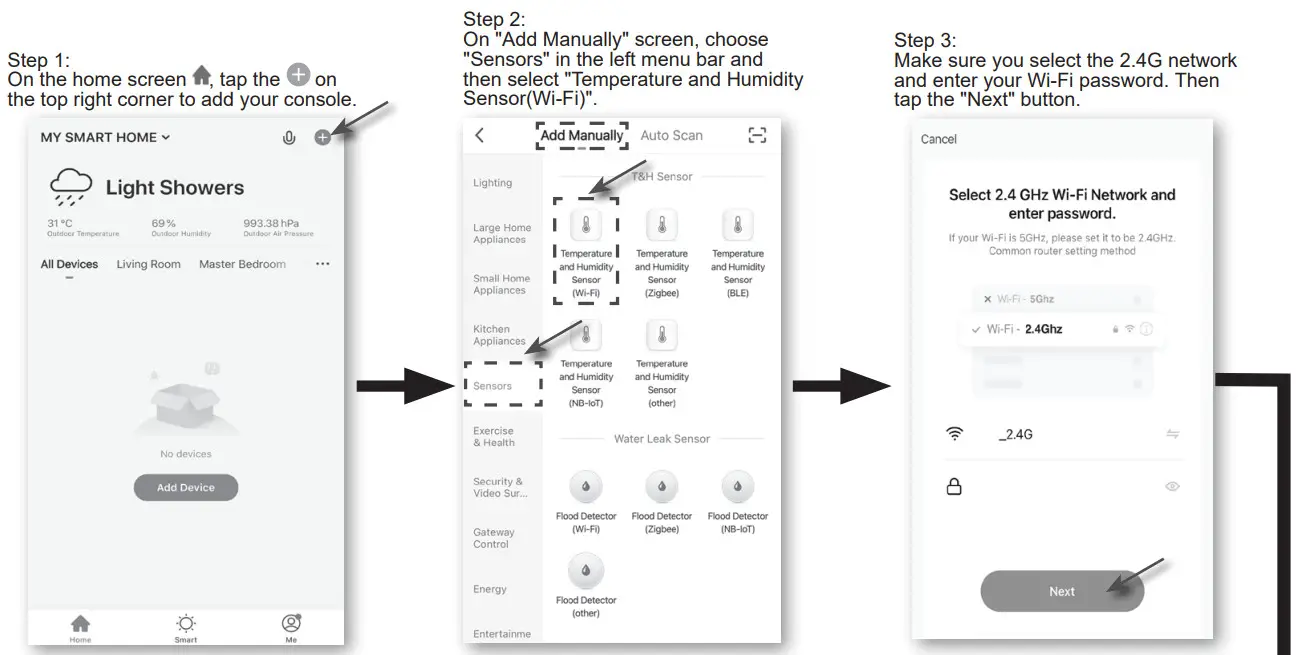
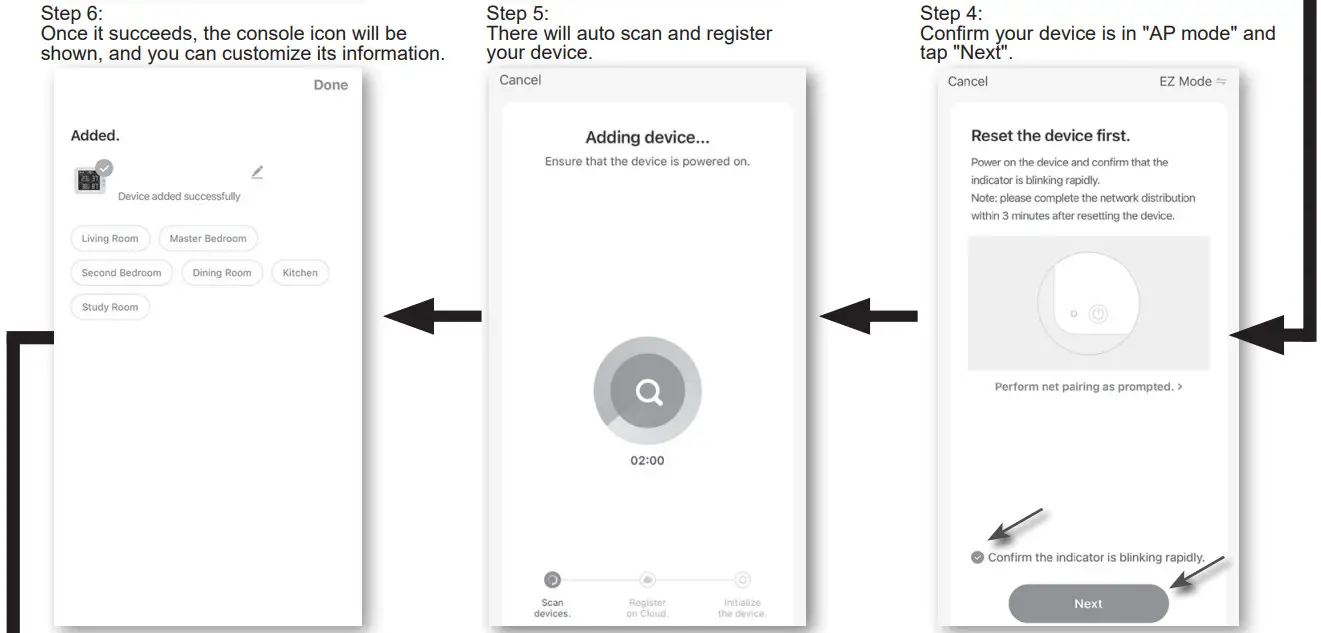

- কনসোলটি স্বয়ংক্রিয়ভাবে AP মোড থেকে প্রস্থান করবে এবং Wi-Fi রাউটারের সাথে সংযুক্ত হয়ে গেলে স্বাভাবিক অপারেশনে ফিরে আসবে।
![]() দ্রষ্টব্য:
দ্রষ্টব্য:
- স্মার্ট আবহাওয়া স্টেশন শুধুমাত্র একটি 2.4G WI-FI নেটওয়ার্কের সাথে সংযোগ করতে পারে৷
- আপনি যখন অ্যাপে আপনার কনসোল যোগ করবেন তখন আপনার মোবাইলে অবস্থানের তথ্য সক্রিয় করুন৷
- আপনি যেকোনো সময় AP মোড থেকে প্রস্থান করতে 6 সেকেন্ডের জন্য [ SENSOR / WI-FI ] টিপুন এবং ধরে রাখতে পারেন।
ডিভাইস স্ক্রীন ওভারVIEW
ডিভাইসের স্ক্রীনটি IN এবং (CH) চ্যানেলের রিডিং, সর্বোচ্চ/মিনিট রেকর্ড এবং গ্রাফে অ্যাক্সেস, সতর্কতা সেটিং, সতর্কতার ইতিহাস এবং ইউনিট রূপান্তর দেখাতে পারে।
- ইনডোরের জন্য সর্বোচ্চ/মিনিট রেকর্ড সহ তাপমাত্রা এবং আর্দ্রতা রিডিং
- বেতার সেন্সরের জন্য সর্বোচ্চ/মিনিট রেকর্ড সহ তাপমাত্রা এবং আর্দ্রতা রিডিং (CH1 - CH7)
- হোম পেজ আইকনে ফিরে যান
- উন্নত বৈশিষ্ট্য এবং ফার্মওয়্যার আপডেটের জন্য ডিভাইস পরিচালনা
- View সতর্কতার ইতিহাস
- সতর্কতা বিজ্ঞপ্তির জন্য সেটিং
- তাপমাত্রা ইউনিট পরিবর্তন করুন

TO VIEW ইতিহাস গ্রাফ
তুমি পারবে view "ডিভাইস পৃষ্ঠা" এ ইনডোর বা সিএইচ অঞ্চলে ট্যাপ করে ইতিহাসের গ্রাফ।

সতর্কতা বিজ্ঞপ্তি সেট করতে
আপনি তাপমাত্রা এবং আর্দ্রতা উচ্চ/নিম্ন অ্যালার্ম সেট করতে পারেন।
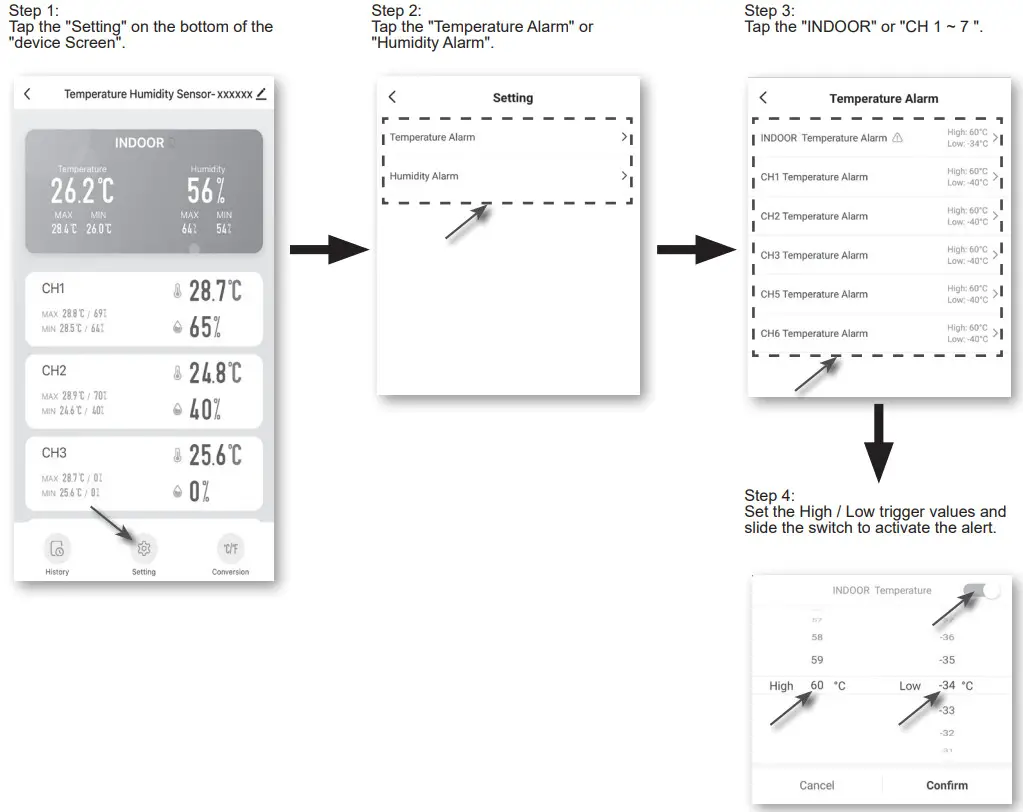
স্মার্ট লাইফ ব্যবহার করে অন্যান্য ডিভাইসের সাথে অটোমেশন

আইওটি অ্যাপ্লিকেশন
স্মার্ট লাইফ অ্যাপের মাধ্যমে, আপনি স্বয়ংক্রিয়ভাবে অন্যান্য স্মার্ট লাইফ সামঞ্জস্যপূর্ণ ডিভাইস(গুলি) নিয়ন্ত্রণ করতে তাপমাত্রা এবং আর্দ্রতা ট্রিগার পরিস্থিতি তৈরি করতে পারেন।
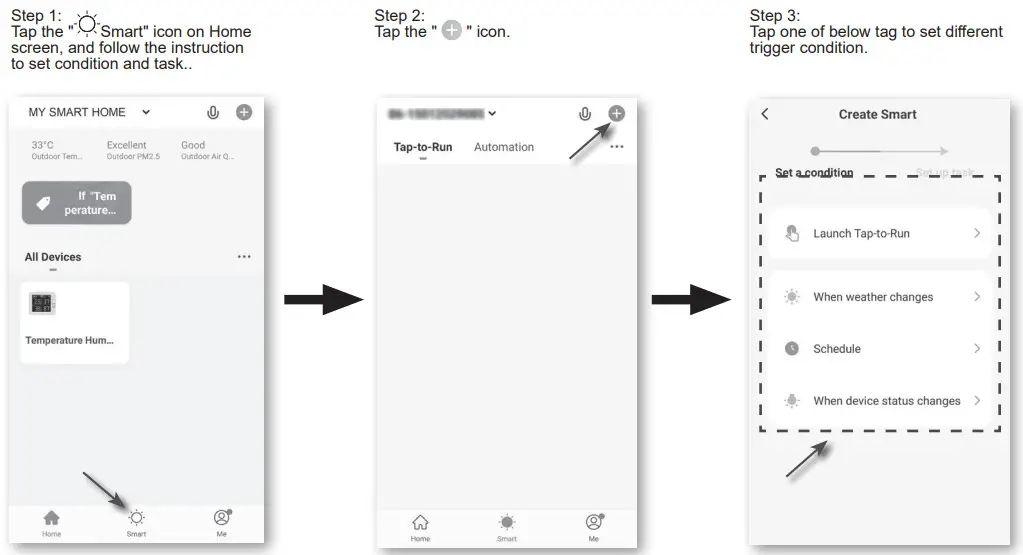
![]() দ্রষ্টব্য:
দ্রষ্টব্য:
- তৃতীয় পক্ষের ডিভাইসগুলির দ্বারা প্রয়োজনীয় বা সঞ্চালিত যেকোনো কাজ ব্যবহারকারীর নিজের পছন্দ এবং ঝুঁকিতে।
- অনুগ্রহ করে মনে রাখবেন যে IOT অ্যাপ্লিকেশনগুলির সঠিকতা, নির্ভুলতা, আপ-টু-ডেটনেস, নির্ভরযোগ্যতা এবং সম্পূর্ণতা সম্পর্কে কোনও গ্যারান্টি ধরে নেওয়া যায় না।
স্মার্ট লাইফ অ্যাপের অন্যান্য বৈশিষ্ট্য
স্মার্ট লাইফের অনেক উন্নত বৈশিষ্ট্য রয়েছে। স্মার্ট লাইফ সম্পর্কে আরও জানতে অনুগ্রহ করে অ্যাপে FAQ দেখুন। হোম পেজে "আমি" আলতো চাপুন তারপর আরও বিশদ বিবরণের জন্য প্রায়শই জিজ্ঞাসিত প্রশ্ন এবং প্রতিক্রিয়া আলতো চাপুন৷
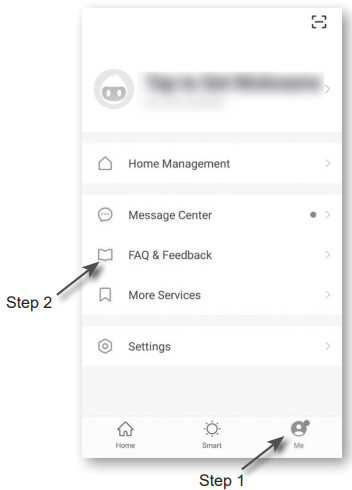
ফার্মওয়্যার আপডেট
কনসোলটি আপনার WI-FI নেটওয়ার্কের মাধ্যমে আপডেট করা যেতে পারে। যদি নতুন ফার্মওয়্যার উপলব্ধ থাকে, আপনি অ্যাপটি খুললে আপনার মোবাইলে একটি বিজ্ঞপ্তি বা পপ-আপ বার্তা প্রদর্শিত হবে। আপডেট করতে অ্যাপের নির্দেশাবলী অনুসরণ করুন।
আপডেট প্রক্রিয়া চলাকালীন, কনসোল অগ্রগতির স্থিতি শতাংশ দেখাবেtage স্ক্রিনের নীচে। আপডেট সম্পূর্ণ হলে, কনসোল স্ক্রীন রিসেট হবে এবং স্বাভাবিক মোডে ফিরে আসবে। অ্যাপ আপডেট ব্যর্থ বার্তা উপেক্ষা করুন যদি কনসোল পুনরায় চালু করতে পারে এবং আপডেট প্রক্রিয়া সম্পন্ন হওয়ার পরে স্বাভাবিক স্ক্রীন দেখাতে পারে।
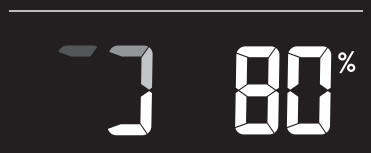
![]()
![]() গুরুত্বপূর্ণ নোট:
গুরুত্বপূর্ণ নোট:
- ফার্মওয়্যার আপডেট প্রক্রিয়া চলাকালীন পাওয়ার সংযোগ চালিয়ে যান।
- অনুগ্রহ করে নিশ্চিত করুন যে আপনার কনসোলের WI-FI সংযোগ স্থিতিশীল।
- আপডেট প্রক্রিয়া শুরু হলে, আপডেট শেষ না হওয়া পর্যন্ত কনসোলটি পরিচালনা করবেন না।
- আপডেটের সময় সেটিংস এবং ডেটা হারিয়ে যেতে পারে।
- একটি ফার্মওয়্যার আপডেটের সময়, কনসোল ক্লাউড সার্ভারে ডেটা আপলোড করা বন্ধ করবে। এটি আপনার WI-FI রাউটারের সাথে পুনরায় সংযোগ করবে এবং ফার্মওয়্যার আপডেট সফল হলে আবার ডেটা আপলোড করবে৷ কনসোল আপনার রাউটারের সাথে সংযোগ করতে না পারলে, আবার সেটআপ করতে SETUP পৃষ্ঠাটি প্রবেশ করান।
- ফার্মওয়্যার আপডেট প্রক্রিয়ার সম্ভাব্য ঝুঁকি রয়েছে, যা 100% সাফল্যের নিশ্চয়তা দিতে পারে না। আপডেট ব্যর্থ হলে, আবার আপডেট করতে উপরের ধাপটি পুনরায় করুন।
- ফার্মওয়্যার আপডেট ব্যর্থ হলে, মূল সংস্করণে ফিরে যেতে 10 সেকেন্ডের জন্য একই সময়ে [C/F] এবং [REFRESH] কী টিপুন এবং ধরে রাখুন, তারপর আপডেট পদ্ধতিটি আবার করুন।
কনসোলের অন্যান্য সেটিংস এবং ফাংশন
ম্যানুয়াল ক্লক সেটিং
এই কনসোলটি আপনার স্থানীয় সময়ের সাথে সিঙ্ক্রোনাইজ করে স্থানীয় সময় প্রাপ্ত করার জন্য ডিজাইন করা হয়েছে। আপনি যদি এটি অফলাইনে ব্যবহার করতে চান তবে আপনি ম্যানুয়ালি সময় এবং তারিখ সেট করতে পারেন। প্রথমবার স্টার্টআপের সময়, 6 সেকেন্ডের জন্য [ সেন্সর / WI-FI ] কী টিপুন এবং ধরে রাখুন এবং কনসোলটিকে স্বাভাবিক মোডে ফিরে যেতে দিন।
- স্বাভাবিক মোডে, সেটিংসে প্রবেশ করতে 2 সেকেন্ডের জন্য [ TIME SET ] কী টিপুন এবং ধরে রাখুন৷
- সেটিং ক্রম: 12/24 ঘন্টা বিন্যাস
 ঘন্টা
ঘন্টা  মিনিট
মিনিট  বছর
বছর  MD/DM বিন্যাস
MD/DM বিন্যাস  মাস
মাস  দিন
দিন  সময় সিঙ্ক চালু/বন্ধ
সময় সিঙ্ক চালু/বন্ধ  সপ্তাহের দিনের ভাষা।
সপ্তাহের দিনের ভাষা। - মান পরিবর্তন করতে [ + ] বা [ – ] কী টিপুন। দ্রুত সামঞ্জস্য করার জন্য কী টিপুন এবং ধরে রাখুন।
- চাপুন [ সময় সেট ] কী সেভ করতে এবং সেটিং মোড থেকে প্রস্থান করুন, অথবা এটি কোন কী টিপে 60 সেকেন্ড পরে সেটিং মোড থেকে স্বয়ংক্রিয়ভাবে প্রস্থান করবে।
দ্রষ্টব্য:
- স্বাভাবিক মোডে, [ চাপুন টাইমার সেট ] কী বছর এবং তারিখ প্রদর্শনের মধ্যে পরিবর্তন করতে।
- সেটিং চলাকালীন, আপনি [ টিপে এবং ধরে রেখে স্বাভাবিক মডেলে ফিরে আসতে পারেন সময় সেট ] কী 2 সেকেন্ডের জন্য।
অ্যালার্ম টাইম সেট করা হচ্ছে
- স্বাভাবিক সময় মোডে, টিপুন এবং ধরে রাখুন [ মোড/এলার্ম অ্যালার্ম টাইম সেটিং মোডে প্রবেশ করতে অ্যালার্ম ঘন্টার সংখ্যা ফ্ল্যাশ না হওয়া পর্যন্ত 2 সেকেন্ডের জন্য কী।
- মান পরিবর্তন করতে [ + ] বা [ – ] কী টিপুন। দ্রুত সামঞ্জস্য করার জন্য কী টিপুন এবং ধরে রাখুন।
- চাপুন [ মোড/এলার্ম ] কী আবার মিনিট ডিজিট ফ্ল্যাশিং সহ সেটিং মান মিনিটে ধাপ করুন।
- ফ্ল্যাশিং ডিজিটের মান সামঞ্জস্য করতে [ + ] বা [ – ] কী টিপুন।
- চাপুন [ মোড/এলার্ম ] কী সেভ করে সেটিংস থেকে প্রস্থান করুন।
![]() দ্রষ্টব্য:
দ্রষ্টব্য:
- অ্যালার্ম মোডে, "
 ” আইকন এলসিডিতে প্রদর্শিত হবে।
” আইকন এলসিডিতে প্রদর্শিত হবে। - আপনি অ্যালার্মের সময়টি সেট করার পরে অ্যালার্ম ফাংশনটি স্বয়ংক্রিয়ভাবে চালু হবে।
অ্যালার্ম ফাংশন সক্রিয় করা হচ্ছে
- স্বাভাবিক মোডে, [ চাপুন মোড/এলার্ম ] কী 5 সেকেন্ডের জন্য অ্যালার্ম সময় দেখানোর জন্য।
- যখন অ্যালার্ম সময় প্রদর্শিত হয়, [ চাপুন মোড/এলার্ম ] কী আবার অ্যালার্ম ফাংশন সক্রিয় করতে।
| অ্যালার্ম বন্ধ | অ্যালার্ম চালু |
ঘড়ির কাঁটা অ্যালার্মের সময় পৌঁছালে, অ্যালার্ম শব্দ শুরু হবে।
যেখানে নিম্নলিখিত অপারেশন দ্বারা এটি বন্ধ করা যেতে পারে:
- কোন অপারেশন ছাড়াই যদি অ্যালার্মিং এর 2 মিনিট পরে স্বয়ংক্রিয়ভাবে থামুন এবং পরের দিন আবার অ্যালার্ম সক্রিয় হবে।
- টিপে [ অ্যালার্ম/স্নুজ ] কী স্নুজ এ প্রবেশ করুন, ৫ মিনিট পর আবার অ্যালার্ম বেজে উঠবে।
- চেপে ধরে [ অ্যালার্ম/স্নুজ ] কী 2 সেকেন্ডের জন্য অ্যালার্ম বন্ধ করার জন্য এবং এটি পরের দিন আবার সক্রিয় হবে
- টিপে [ মোড/এলার্ম ] কী দিয়ে অ্যালার্ম বন্ধ করুন এবং পরের দিন আবার অ্যালার্ম সক্রিয় হবে।
![]() দ্রষ্টব্য:
দ্রষ্টব্য:
- স্নুজটি 24 ঘন্টা একটানা ব্যবহার করা যেতে পারে।
- স্নুজ করার সময়, অ্যালার্ম আইকন “ ” ফ্ল্যাশ করতে থাকবে।
ওয়্যারলেস সেন্সর সিগন্যাল গ্রহণ
- নিচের সারণী অনুসারে কনসোল বেতার সেন্সর(গুলি) এর জন্য সংকেত শক্তি প্রদর্শন করে:
বেতার সেন্সর চ্যানেলের সংকেত শক্তি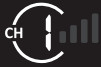
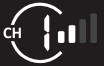

কোন সংকেত নেই দুর্বল সংকেত ভালো সংকেত - যদি সিগন্যালটি বন্ধ হয়ে যায় এবং 15 মিনিটের মধ্যে পুনরুদ্ধার না হয় তবে সিগন্যাল আইকনটি অদৃশ্য হয়ে যাবে। তাপমাত্রা এবং আর্দ্রতা সংশ্লিষ্ট চ্যানেলের জন্য "Er" প্রদর্শন করবে।
- যদি 48 ঘন্টার মধ্যে সংকেত পুনরুদ্ধার না হয়, তাহলে "Er" প্রদর্শন স্থায়ী হয়ে যাবে। আপনাকে ব্যাটারিগুলি প্রতিস্থাপন করতে হবে এবং তারপরে [ চাপুন সেন্সর/ওয়াই-ফাই ] কী দিয়ে আবার সেন্সর জোড়া লাগান।
VIEW অন্যান্য চ্যানেল (অতিরিক্ত সেন্সর যোগ সহ ঐচ্ছিক বৈশিষ্ট্য)
এই কনসোলটি 7টি ওয়্যারলেস সেন্সরের সাথে যুক্ত করতে সক্ষম। আপনার যদি 2 বা তার বেশি ওয়্যারলেস সেন্সর থাকে, আপনি স্বাভাবিক মোডে বিভিন্ন ওয়্যারলেস চ্যানেলের মধ্যে স্যুইচ করতে [চ্যানেল] কী টিপুন, অথবা সংযুক্ত চ্যানেলগুলি প্রদর্শন করতে অটো-সাইকেল মোড টগল করতে 2 সেকেন্ডের জন্য [চ্যানেল] কী টিপুন এবং ধরে রাখুন 4-সেকেন্ডের ব্যবধানে।
অটো-সাইকেল মোড চলাকালীন, ![]() আইকন কনসোলের প্রদর্শনের বেতার সেন্সর চ্যানেল বিভাগে দেখাবে। স্বয়ংক্রিয় চক্র বন্ধ করতে এবং বর্তমান চ্যানেল প্রদর্শন করতে [চ্যানেল] কী টিপুন।
আইকন কনসোলের প্রদর্শনের বেতার সেন্সর চ্যানেল বিভাগে দেখাবে। স্বয়ংক্রিয় চক্র বন্ধ করতে এবং বর্তমান চ্যানেল প্রদর্শন করতে [চ্যানেল] কী টিপুন।
তাপমাত্রা/আর্দ্রতা ফাংশন
- তাপমাত্রা এবং আর্দ্রতার রিডিং চ্যানেল এবং ইনডোর বিভাগে প্রদর্শিত হয়।
- তাপমাত্রা প্রদর্শন ইউনিট নির্বাচন করতে [°C / °F] কী ব্যবহার করুন।
- তাপমাত্রা/আর্দ্রতা পরিমাপের সীমার নিচে হলে, রিডিং "LO" দেখাবে। তাপমাত্রা/আর্দ্রতা পরিমাপের সীমার উপরে থাকলে, রিডিং "HI" দেখাবে।
সান্ত্বনা ইঙ্গিত
| আরাম ইঙ্গিত হল একটি সচিত্র ইঙ্গিত যা গৃহমধ্যস্থ বায়ুর তাপমাত্রা এবং আর্দ্রতার উপর ভিত্তি করে সান্ত্বনা স্তর নির্ধারণ করার একটি প্রচেষ্টা। |
|||
| খুব ঠান্ডা | আরামদায়ক | খুব গরম |
![]() দ্রষ্টব্য:
দ্রষ্টব্য:
- আর্দ্রতার উপর নির্ভর করে একই তাপমাত্রার অধীনে আরামের ইঙ্গিতটি পরিবর্তিত হতে পারে।
- তাপমাত্রা 0°C (32°F) বা 60°C (140°F) এর বেশি হলে কোনো আরামের ইঙ্গিত নেই।
ট্রেন্ড নির্দেশক
প্রবণতা সূচকটি পরবর্তী 15 মিনিটের উপর ভিত্তি করে পরিবর্তনের তাপমাত্রা বা আর্দ্রতার প্রবণতা দেখায়।
| উঠছে | স্থির | পতন |
সর্বোচ্চ/মিনিট ডেটা রেকর্ড
কনসোল দৈনিক এবং শেষ রিসেট উভয় ক্ষেত্রেই MAX/MIN রিডিং রেকর্ড করতে পারে।
| দৈনিক MAX পড়া | দৈনিক MIN পড়া | শেষ রিসেট থেকে MAX পড়া | শেষ রিসেট থেকে MIN পড়া |
TO VIEW MAX/MIN
- স্বাভাবিক মোডে, [ চাপুন MAX/MIN ] সামনের দিকে কী, বর্তমান চ্যানেল এবং ইনডোরের দৈনিক MAX রেকর্ড পরীক্ষা করতে।
- চাপুন [ MAX/MIN বর্তমান চ্যানেল এবং ইনডোরের দৈনিক MIN রেকর্ড চেক করতে আবার ] কী।
- চাপুন [ MAX/MIN সঞ্চিত MAX রেকর্ড চেক করতে আবার ] কী।
- চাপুন [ MAX/MIN সঞ্চিত MIN রেকর্ডগুলি পরীক্ষা করতে আবার ] কী।
- চাপুন [ MAX/MIN ] কী আবার এবং স্বাভাবিক মোডে ফিরে যান।
- ব্যবহারকারীরা বিভিন্ন সেন্সরের রেকর্ড চেক করতে পারেন [ চ্যানেল ] চাবি.
সর্বোচ্চ/মিনিট রেকর্ড রিসেট করতে
টিপুন এবং ধরে রাখুন [ MAX/MIN প্রদর্শন MAX বা MIN রেকর্ডে কারেন্ট রিসেট করতে 2 সেকেন্ডের জন্য ] কী।
![]() দ্রষ্টব্য:
দ্রষ্টব্য:
LCD এছাড়াও প্রদর্শন করবে ” ![]() "/"
"/" ![]() রেকর্ড দেখানোর সময় ” আইকন।
রেকর্ড দেখানোর সময় ” আইকন।
ক্যালিব্রেশন
তাপমাত্রা এবং আর্দ্রতা ক্রমাঙ্কন করতে:
- স্বাভাবিক মোডে, টিপুন এবং ধরে রাখুন [
 /সিএএল ] কী 2 সেকেন্ডের জন্য নিচের মত ক্রমাঙ্কন মোডে প্রবেশ করুন।
/সিএএল ] কী 2 সেকেন্ডের জন্য নিচের মত ক্রমাঙ্কন মোডে প্রবেশ করুন।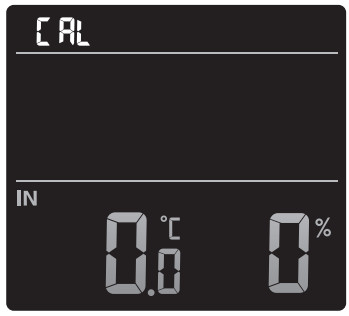
- IN বা যেকোনো চ্যানেল নির্বাচন করতে [ + ] বা [ – ] কী টিপুন।
- চাপুন [ মোড/এলার্ম তাপমাত্রার মধ্যে নির্বাচন করতে ] কী
 আর্দ্রতা।
আর্দ্রতা। - যখন তাপমাত্রা বা আর্দ্রতা জ্বলজ্বল করছে, অফসেট মান সামঞ্জস্য করতে [ + ] বা [ – ] কী টিপুন।
- শেষ হলে, [ চাপুন মোড/এলার্ম ] উপরের 2 - 4 প্রক্রিয়াগুলি পুনরাবৃত্তি করে পরবর্তী ক্রমাঙ্কনের সাথে এগিয়ে যেতে।
- চাপুন [
 /সিএএল ] কী স্বাভাবিক মোডে ফিরে যেতে।
/সিএএল ] কী স্বাভাবিক মোডে ফিরে যেতে।
ব্যাকলাইট
প্রধান ইউনিট ব্যাকলাইট সামঞ্জস্য করা যেতে পারে, ব্যবহার করে [ HI/LO ] উপযুক্ত উজ্জ্বলতা নির্বাচন করতে স্লাইডিং সুইচ:
- স্লাইড করুন [ HI উজ্জ্বল ব্যাকলাইটের জন্য অবস্থান।
- স্লাইড করুন [ LO ] ডিমার ব্যাকলাইটের জন্য অবস্থান।
এলসিডি ডিসপ্লে কনট্রাস্ট সেট করুন
স্বাভাবিক মোডে, [ চাপুন ![]() /সিএএল ] কী সেরার জন্য এলসিডি কনট্রাস্ট সামঞ্জস্য করতে viewএকটি টেবিল স্ট্যান্ড বা দেয়ালে মাউন্ট করা.
/সিএএল ] কী সেরার জন্য এলসিডি কনট্রাস্ট সামঞ্জস্য করতে viewএকটি টেবিল স্ট্যান্ড বা দেয়ালে মাউন্ট করা.
রক্ষণাবেক্ষণ
ব্যাটারি প্রতিস্থাপন
যখন কম ব্যাটারি সূচক “ ![]() ” LCD ডিসপ্লের CH বিভাগে প্রদর্শিত হয়, এটি নির্দেশ করে যে ওয়্যারলেস সেন্সর দেখানো বর্তমান চ্যানেল সেন্সর ব্যাটারির শক্তি যথাক্রমে কম। অনুগ্রহ করে তাদের নতুন ব্যাটারি দিয়ে প্রতিস্থাপন করুন।
” LCD ডিসপ্লের CH বিভাগে প্রদর্শিত হয়, এটি নির্দেশ করে যে ওয়্যারলেস সেন্সর দেখানো বর্তমান চ্যানেল সেন্সর ব্যাটারির শক্তি যথাক্রমে কম। অনুগ্রহ করে তাদের নতুন ব্যাটারি দিয়ে প্রতিস্থাপন করুন।
সমস্যা সমাধান
![]()
![]()
|
সমস্যা |
সমাধান |
| একটি ইনডোর ওয়্যারলেস সেন্সর বিরতিহীন বা কোনো সংযোগ নেই | 1. নিশ্চিত করুন যে সেন্সরটি ট্রান্সমিশন সীমার মধ্যে রয়েছে৷ 2. নিশ্চিত করুন যে প্রদর্শিত চ্যানেলটি সেন্সরের চ্যানেল নির্বাচনের সাথে মেলে 3. যদি এটি এখনও কাজ না করে, সেন্সর রিসেট করুন এবং কনসোলের সাথে পুনরায় সিঙ্ক্রোনাইজ করুন। |
| কোনো WI-FI সংযোগ নেই৷ | 1. ডিসপ্লেতে WI-FI চিহ্নটি পরীক্ষা করুন, এটি সর্বদা চালু থাকা উচিত৷ 2. নিশ্চিত করুন যে আপনি 2.4G ব্যান্ডের সাথে সংযোগ করেছেন কিন্তু আপনার WI-FI রাউটারের 5G ব্যান্ডের সাথে নয়৷ |
| তাপমাত্রা বা আর্দ্রতা সঠিক নয় | 1. আপনার কনসোল বা সেন্সর তাপ উৎসের কাছাকাছি রাখবেন না 2. যদি সেন্সর এখনও সঠিকভাবে ক্রমাঙ্কন মোডে মান সামঞ্জস্য না করে। |
সাধারণ স্পেসিফিকেশন
| মাত্রা (W x H x D) | 130 x 112 x 27.5 মিমি (5.1 x 4.4 x 1.1 ইন) |
| ওজন | 220 গ্রাম (ব্যাটারি সহ) |
| প্রধান শক্তি | DC 5V, 1A অ্যাডাপ্টার |
| ব্যাকআপ ব্যাটারি | CR2032 |
| অপারেটিং তাপমাত্রা পরিসীমা | -5˚C ~ 50˚C |
| অপারেটিং আর্দ্রতা পরিসীমা | 10~90% RH |
| সমর্থন সেন্সর | - 1 ওয়্যারলেস থার্মো-হাইগ্রো সেন্সর (অন্তর্ভুক্ত) - 7টি ওয়্যারলেস থার্মো-হাইগ্রো সেন্সর পর্যন্ত সমর্থন (ঐচ্ছিক) |
| আরএফ ফ্রিকোয়েন্সি (দেশের সংস্করণের উপর নির্ভর করে) | 917Mhz (AU সংস্করণ) |
সময় সম্পর্কিত ফাংশন স্পেসিফিকেশন
| সময় প্রদর্শন | এইচএইচ: এমএম |
| ঘন্টা বিন্যাস | 12 ঘন্টা AM/PM বা 24 ঘন্টা |
| তারিখ প্রদর্শন | DD/MM বা MM/DD |
| সময় সিঙ্ক্রোনাইজ পদ্ধতি | সার্ভারের মাধ্যমে স্থানীয় সময় কনসোল অবস্থান পেতে |
| সপ্তাহের দিনের ভাষা | EN/DE/FR/ES/IT/NL/RU |
তাপমাত্রায়
| তাপমাত্রা ইউনিট | °C এবং °F |
| নির্ভুলতা | <0°C বা >40°C ± 2°C (<32°F বা >104°F ± 3.6°F) 0~40°C ±1°C (32~104°F ± 1.8°F) |
| রেজোলিউশন | °C / °F (1 দশমিক স্থান) |
আর্দ্রতায়
| আর্দ্রতা ইউনিট | % |
| নির্ভুলতা | 1 ~ 20% RH ± 6.5% RH @ 25°C (77°F) 21 ~ 80% RH ± 3.5% RH @ 25°C (77°F) 81 ~ 99% RH ± 6.5% RH @ 25°C (77°F) |
| রেজোলিউশন | 1% |
WI-FI কমিউনিকেশন স্পেসিফিকেশন
| স্ট্যান্ডার্ড | 802.11 b/g/n |
| অপারেটিং ফ্রিকোয়েন্সি : | 2.4GHz |
| সমর্থিত রাউটার নিরাপত্তা প্রকার | WPA/WPA2, OPEN, WEP (WEP শুধুমাত্র হেক্সাডেসিমেল পাসওয়ার্ড সমর্থন করে) |
অ্যাপ স্পেসিফিকেশন
| সমর্থন অ্যাপ্লিকেশন | -তুয়া স্মার্ট - স্মার্ট লাইফ |
| অ্যাপের সমর্থিত প্ল্যাটফর্ম | অ্যান্ড্রয়েড স্মার্টফোন আইফোন |
ওয়্যারলেস থার্মো-হাইগ্রো সেন্সর
| মাত্রা (W x H x D) | 60 x 113 x 39.5 মিমি (2.4 x 4.4 x 1.6 ইঞ্চি) |
| ওজন | 130 গ্রাম (ব্যাটারি সহ) |
| প্রধান শক্তি | 2 x AA সাইজ 1.5V ব্যাটারি
(লিথিয়াম ব্যাটারি প্রস্তাবিত) |
| আবহাওয়ার তথ্য | তাপমাত্রা এবং আর্দ্রতা |
| আরএফ ট্রান্সমিশন পরিসীমা | 150 মি |
| আরএফ ফ্রিকোয়েন্সি (নির্ভর করে
দেশের সংস্করণ) |
917Mhz (AU) |
| ট্রান্সমিশন ব্যবধান | তাপমাত্রা এবং আর্দ্রতার জন্য 60 সেকেন্ড |
| অপারেটিং পরিসীমা | -40 ~ 60 ° C (-40 ~ 140 ° F) লিথিয়াম ব্যাটারি প্রয়োজন |
| অপারেটিং আর্দ্রতা পরিসীমা | 1 ~ 99% RH |
সিএইচ (ওয়্যারলেস সেন্সর) তাপমাত্রা
| তাপমাত্রা ইউনিট | °C এবং °F |
|
নির্ভুলতা |
5.1 ~ 60°C ± 0.4°C (41.2 ~ 140°F ± 0.7°F) -19.9 ~ 5°C ± 1°C (-3.8 ~ 41°F ± 1.8°F) -40 ~ -20°C ± 1.5°C (-40 ~ -4°F ± 2.7°F) |
| রেজোলিউশন | °C/°F (1 দশমিক স্থান) |
সিএইচ (ওয়্যারলেস সেন্সর) আর্দ্রতা
| আর্দ্রতা ইউনিট | % |
|
নির্ভুলতা |
1 ~ 20% RH ± 6.5% RH @ 25°C (77°F) 21 ~ 80% RH ± 3.5% RH @ 25°C (77°F) 81 ~ 99% RH ± 6.5% RH @ 25°C (77°F) |
| রেজোলিউশন | 1% |
দ্বারা বিতরণ করা হয়েছে:
ইলেক্টাস ডিস্ট্রিবিউশন পিটিআই।
320 ভিক্টোরিয়া আরডি, রিডালমিরে, এনএসডাব্লু 2116 অস্ট্রেলিয়া
www.electusdist वितरण.com.au
চীনে তৈরি
দলিল/সম্পদ
 |
ডিজিটেক XC0438 স্মার্ট ওয়াই-ফাই ওয়েদার স্টেশন এলসিডি কালার ডিসপ্লে [পিডিএফ] ব্যবহারকারী ম্যানুয়াল XC0438 স্মার্ট ওয়াই-ফাই ওয়েদার স্টেশন এলসিডি কালার ডিসপ্লে, XC0438, স্মার্ট ওয়াই-ফাই ওয়েদার স্টেশন এলসিডি কালার ডিসপ্লে |



